Otrzymaj bezpłatne skanowanie i sprawdź, czy twój komputer jest zainfekowany.
USUŃ TO TERAZAby korzystać z w pełni funkcjonalnego produktu, musisz kupić licencję na Combo Cleaner. Dostępny jest 7-dniowy bezpłatny okres próbny. Combo Cleaner jest własnością i jest zarządzane przez RCS LT, spółkę macierzystą PCRisk.
Instrukcje usuwania ransomware RobbinHood
Czym jest RobbinHood?
Programy typu ransomware to infekcje komputerowe, których używają cyberprzestępcy, aby uniemożliwić ludziom dostęp do ich plików i szantażować ich, żądając okupu. RobbinHood został odkryty przez Michaela Gillespie jest przykładem jednego z takich programów. Szyfruje dane przechowywane w systemie, czyniąc pliki bezużytecznymi. Aby odzyskać dostęp do swoich plików, zachęca się ludzi do zakupu określonego narzędzia odszyfrowującego. RobbinHood zmienia nazwę każdego zaszyfrowanego pliku na następujący format: "Encrypted_random.enc_robbinhood" (słowo "random" jest zastępowane ciągiem losowych liczb i znaków). Na przykład nazwa "1.jpg" może zostać zmieniona na "Encrypted_1y5u5msd65321fd2.enc_robbinhood" itd. Ten program tworzy plik HTML ("_Decryption_ReadMe.html") zawierający wiadomość z żądaniem okupu, która zawiera instrukcje dotyczące dokonania płatności i otrzymania narzędzia odszyfrowującego.
Jak wspomniano, plik HTML „_Decryption_ReadMe.html" zawiera instrukcje dotyczące kontaktowania się z cyberprzestępcami, dokonywania płatności itd. Stwierdza, że RobbinHood zaszyfrował pliki za pomocą algorytmu kryptograficznego RSA-4096. Aby zdobyć narzędzie (klucz) odszyfrowujące, ofiary ransomware muszą zapłacić 0,8 lub 13 Bitcoinów za pomocą adresu portfela Bitcoin podanego w pliku HTML. Koszt zależy od liczby zainfekowanych systemów. Dalej stwierdza, że koszt wzrasta o 10 000 $ każdego dnia następującego po czwartym dniu od zaszyfrowania. Dlatego zachęca się ludzi do dokonania płatności nie wcześniej niż cztery dni po zaszyfrowaniu. Podane są trzy adresy e-mail umożliwiające kontakt z cyberprzestępcami, którzy opracowali RobbinHood. Istnieje również alternatywna metoda wykorzystująca formularz kontaktowy, do którego można uzyskać dostęp przez przeglądarkę Tor. Osobom, które mają zaszyfrowane dane przez RobbinHood, oferowane jest bezpłatne odszyfrowanie trzech plików (łącznie nie więcej niż 10 MB) jako „dowód"', że ci cyberprzestępcy mają narzędzie/klucz odszyfrowujący, jednak obiecują wysłać je tylko wtedy, gdy zapłacony zostanie okup. Niestety, żadnym cyberprzestępcom (twórcom ransomware) nie można ufać. W wielu przypadkach ludzie są oszukiwani: płacą za narzędzia/klucze odszyfrowujące i nie otrzymują nic w zamian. Dlatego cyberprzestępcy często zaczynają ignorować ofiary po spełnieniu ich żądań. W większości przypadków tylko programiści ransomware mają narzędzia/klucze odszyfrowujące. Programy typu ransomware szyfrują dane za pomocą algorytmów kryptograficznych, które uniemożliwiają odszyfrowanie bez udziału cyberprzestępców. Jedynym sposobem na przywrócenie plików bez płacenia jest użycie kopii zapasowej danych, która została utworzona przed szyfrowaniem.
Zrzut ekranu wiadomości zachęcającej użytkowników do zapłacenia okupu w celu odszyfrowania ich zainfekowanych danych:

W internecie jest wiele programów typu ransomware (takich jak CMG, L1LL, i Prus). Większość z nich szyfruje dane i zachęca ofiary do zapłacenia okupu. Zasadnicze różnice między tymi programami to zwykle koszt odszyfrowania i algorytm szyfrowania używany do zaszyfrowania danych. Odszyfrowanie bez kontaktu z cyberprzestępcami jest zwykle niemożliwe, chyba że program zawiera błędy/wady lub nie jest w pełni opracowany. Dlatego zalecamy regularne tworzenie kopii zapasowych danych i przechowywanie ich na zdalnych serwerach lub urządzeniach pamięci, które nie są podłączone do systemu (w przeciwnym razie programy typu ransomware są w stanie zaszyfrować kopie zapasowe razem z innymi danymi przechowywanymi na komputerze).
Jak ransomware zainfekowało mój komputer?
Nie wiadomo dokładnie, w jaki sposób programiści RobbinHood dystrybuują tę infekcję, jednak większość cyberprzestępców używa podobnych metod. Powszechną metodą jest wysyłanie e-maili zawierających złośliwe załączniki. Zwykle załączone pliki to dokumenty Microsoft Office, pliki PDF, pliki JavaScript, archiwa, takie jak pliki ZIP, RAR i .exe (pliki wykonywalne). Głównym celem tych spamowych kampanii e-mailowych jest nakłonienie ludzi do otwarcia załączonego pliku, który następnie pobiera i instaluje ransomware lub inną infekcję komputerową wysokiego ryzyka. Innym sposobem rozsyłania złośliwych plików i powodowania infekcji komputerowych są podejrzane źródła pobierania oprogramowania, takie jak sieci peer-to-peer (eMule, klienci torrent itd.), witryny z bezpłatnym hostingiem plików, witryny z bezpłatnymi plikami do pobrania oraz nieoficjalne witryny internetowe, programy do pobierania stron trzecich i inne źródła tego typu. Cyberprzestępcy prezentują swoje zainfekowane pliki jako legalne, jednak po ich pobraniu i otwarciu/zainstalowaniu powodują infekcje komputerowe, takie jak ransomware. Przyczyną zainfekowania komputera programami ransomware może być zainstalowany program trojański. Po zainstalowaniu trojany dystrybuują inne wirusy. Różne nieoficjalne/fałszywe aktualizacje oprogramowania mogą być używane do rozsyłania ransomware. Powodują infekcje komputerowe, pobierając i instalując złośliwe programy zamiast aktualizacji lub poprawek, lub wykorzystują błędy/wady nieaktualnego oprogramowania w systemie. Różne narzędzia do łamania oprogramowania działają w podobny sposób: zamiast bezpłatnie aktywować systemy operacyjne lub programy, pobierają i instalują wirusy.
| Nazwa | Wirus Robbinhood |
| Typ zagrożenia | Ransomware, wirus szyfrowania, narzędzie blokowania plików |
| Rozszerzenie zaszyfrowanego pliku | Nazwa pliku "Encrypted_losowe.enc_robbinhood" (słowo "losowe" jest zastępowane ciągiem losowych znaków i liter) |
| Wiadomość z żądaniem okupu | Plik _Decryption_ReadMe.html |
| Kwota okupu | 0.8 - 13 Bitcoinów (każdego dnia cena zwiększa się o 10 000 $). |
| Nazwy wykrycia | Avast (Win32:Trojan-gen), BitDefender (Trojan.GenericKD.31919436), ESET-NOD32 (Win32/Filecoder.RobbinHood.A), Kaspersky (Trojan-Ransom.Win32.Robin.a), Pełna lista wykrycia (VirusTotal) |
| Objawy | Nie można otworzyć plików przechowywanych na twoim komputerze, poprzednio działające pliki mają teraz inne rozszerzenie (na przykład my.docx.locked. Na twoim pulpicie wyświetlana jest wiadomość z żądaniem okupu. Cyberprzestępcy żądają zapłaty okupu (zwykle w Bitcoinach) za odblokowanie twoich plików. |
| Metody dystrybucji | Zainfekowane załączniki e-mail (makra), witryny torrent, złośliwe reklamy. |
| Zniszczenie | Wszystkie pliki zostały zaszyfrowane i nie mogą zostać otworzone bez zapłaty okupu. Razem z infekcją ransomware mogą zostać zainstalowane dodatkowe trojany kradnące hasła i infekcje malware. |
| Usuwanie malware (Windows) |
Aby usunąć możliwe infekcje malware, przeskanuj komputer profesjonalnym oprogramowaniem antywirusowym. Nasi analitycy bezpieczeństwa zalecają korzystanie z Combo Cleaner. Pobierz Combo CleanerBezpłatny skaner sprawdza, czy twój komputer jest zainfekowany. Aby korzystać z w pełni funkcjonalnego produktu, musisz kupić licencję na Combo Cleaner. Dostępny jest 7-dniowy bezpłatny okres próbny. Combo Cleaner jest własnością i jest zarządzane przez RCS LT, spółkę macierzystą PCRisk. |
Jak uchronić się przed infekcjami ransomware?
Aby uniknąć zainfekowania komputera przez ransomware i inne infekcje wysokiego ryzyka, zastosuj następujące środki ostrożności. Jeśli odebrany e-mail zawiera załącznik i został wysłany z nieznanego, niewiarygodnego lub podejrzanego adresu e-mail, nie otwieraj załącznika ani linka do witryny internetowej bez upewnienia się, że jest to bezpieczne. Te e-maile są często nieistotne, chociaż są prezentowane jako ważne i oficjalne. Na bieżąco aktualizuj zainstalowane programy, jednak używaj w tym celu wbudowanych funkcji lub narzędzi zapewnionych przez oficjalnych programistów. Nie pobieraj oprogramowania z niewiarygodnych/nieoficjalnych witryn, korzystając z zewnętrznych programów do pobierania lub innych podejrzanych źródeł wymienionych powyżej. Korzystaj z oficjalnych, renomowanych witryn i bezpośrednich linków. Nie aktywuj zainstalowanego oprogramowania za pomocą narzędzi stron trzecich („łamania" oprogramowania), ponieważ jest to cyberprzestępczość. Ponadto narzędzia te powodują infekcje komputerowe. Chroń swój komputer, instalując sprawdzone oprogramowanie antyszpiegowskie lub antywirusowe. Jeśli twój komputer jest już zainfekowany RobbinHood, zalecamy wykonanie skanowania za pomocą Combo Cleaner Antivirus dla Windows aby automatycznie usunąć to ransomware.
Zrzut ekranu pliku HTML "_Decryption_ReadMe.html":
Tekst prezentowany w pliku HTML ransomware RobbinHood:
What happened to your files?
All your files are encrypted with RSA-4096, Read more on https://en.wikipedia.org/wiki/RSA_(cryptosystem)
RSA is an algorithm used by modern computers to encrypt and decrypt the data. RSA is an asymmetric cryptographic algorithm. Asymmetric means that there are two different keys. This is also called public key cryptography, because one of the keys can be given to anyone:
1 - We encrypted your files with our "Public key"
2 - You can decrypt, the encrypted files with specific "Private key" and your private key is in our hands ( It's not possible to recover your files without our private key )
Is it possible to get back your data?
Yes, We have a decrypter with all your private keys. We have two options to get all your data back.
Follow the instructions to get all your data back:
OPTION 1
Step 1 : You must send us 0.8 Bitcoin(s) for each affected system
Step 2 : Inform us in panel with hostname(s) of the system you want, wait for confirmation and get your decrypter
OPTION 2
Step 1 : You must send us 13 Bitcoin(s) for all affected system
Step 2 : Inform us in panel, wait for confirmation and get all your decrypters
Our Bitcoin address is: 132wg6kkJJ4MpNKnuhVoptYPmYHf6C5xHE
BE CAREFUL, THE COST OF YOUR PAYMENT INCREASES $10,000 EACH DAY AFTER THE FOURTH DAY
Access to the panel ( Contact us )
The panel address: http://xbt4titax4pzza6w.onion/EvcNuvq4gckb/
Alternative addresses
hxxps://xbt4titax4pzza6w.onion.pet/EvcNuvq4gckb/
hxxps://xbt4titax4pzza6w.onion.to/EvcNuvq4gckb/
Access to the panel using Tor Browser
If non of our links are accessible you can try tor browser to get in touch with us:
Step 1: Download Tor Browser from here: https://www.torproject.org/download/download.html.en
Step 2: Run Tor Browser and wait to connect
Step 3: Visit our website at: panel address
If you're having a problem with using Tor Browser, Ask Google: how to use tor browser
Wants to make sure we have your decrypter?
To make sure we have your decrypter you can upload at most 3 files (maximum size allowance is 10 MB in total) and get your data back as a demo.
Where to buy Bitcoin?
The easiest way is LocalBitcoins, but you can find more websites to buy bitcoin using Google Search: buy bitcoin online
Zrzut ekranu plików zaszyfrowanych przez RobbinHood (rozszerzenie "Encrypted_random.enc_robbinhood"):
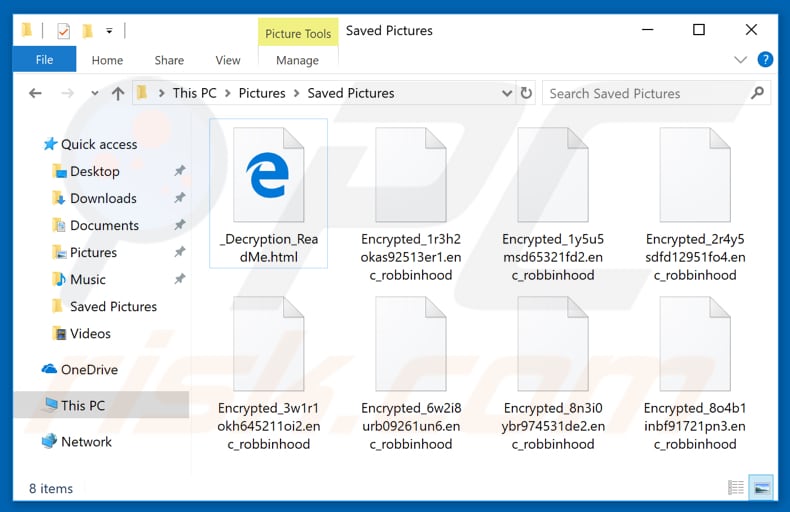
Aktualizacja z 6. lutego 2020 roku - Oszuści niedawno wydali zaktualizowaną wersję ransomware RobbinHood, która dodaje nieco inne rozszerzenie (".enc_robbin_hood") i zostawia różne notatki z żądaniem okupu (cztery kopie, nazwane "_Readme_Decrypt__Files.html", "_Readme_Help_Important.html", "_Readme_Help_Help_Help.html" i "_Readme_Recovery_ReadMe.html").
Zrzut ekranu zaktualizowanej notatki ransomware Robinhood:
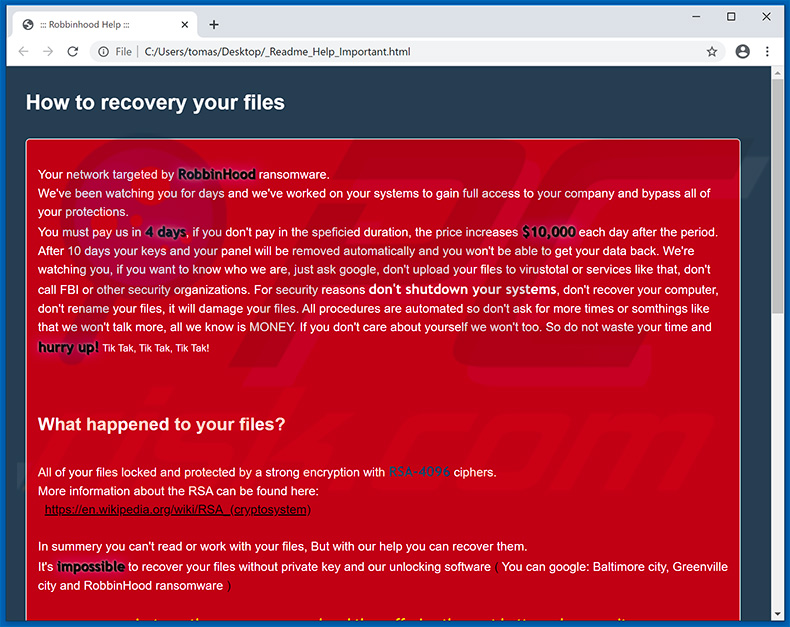
Tekst prezentowany w tym pliku:
How to recovery your files
Your network targeted by RobbinHood ransomware.
We've been watching you for days and we've worked on your systems to gain full access to your company and bypass all of your protections.
You must pay us in 4 days, if you don't pay in the speficied duration, the price increases $10,000 each day after the period. After 10 days your keys and your panel will be removed automatically and you won't be able to get your data back. We're watching you, if you want to know who we are, just ask google, don't upload your files to virustotal or services like that, don't call FBI or other security organizations. For security reasons don't shutdown your systems, don't recover your computer, don't rename your files, it will damage your files. All procedures are automated so don't ask for more times or somthings like that we won't talk more, all we know is MONEY. If you don't care about yourself we won't too. So do not waste your time and hurry up! Tik Tak, Tik Tak, Tik Tak!
What happened to your files?
All of your files locked and protected by a strong encryption with RSA-4096 ciphers.
More information about the RSA can be found here:
hxxps://en.wikipedia.org/wiki/RSA_(cryptosystem)In summery you can't read or work with your files, But with our help you can recover them.
It's impossible to recover your files without private key and our unlocking software ( You can google: Baltimore city, Greenville city and RobbinHood ransomware )Just pay the ransomware and end the suffering then get better cybersecurity
How to get private key or unlocking software?
The only way is to contact us: Click here
How much you must pay ?
The only way is to contact us: Click here
How To Access To Our Website?
For accessing to our website you must install Tor browser:
1 - Open your internet browser (If you don't know run internet explorer or firefox or chrome)
2 - Go to this address: hxxps://www.torproject.org/download/download.html.en
3 - Click on the windows logo and Download Tor Browser
4 - Follow the instruction and install it
5 - Run Tor-Browser with clicking on connect
6 - After initializing a normal internet browser will be opened (similar internet explorer window)
7 - Enter our web site address: -
8 - Now you are in our website and we are accessible there!If you have any problem yet to accessing our web site, Ask Google: " how to use tor browser "
Wygląd tego pliku (GIF):
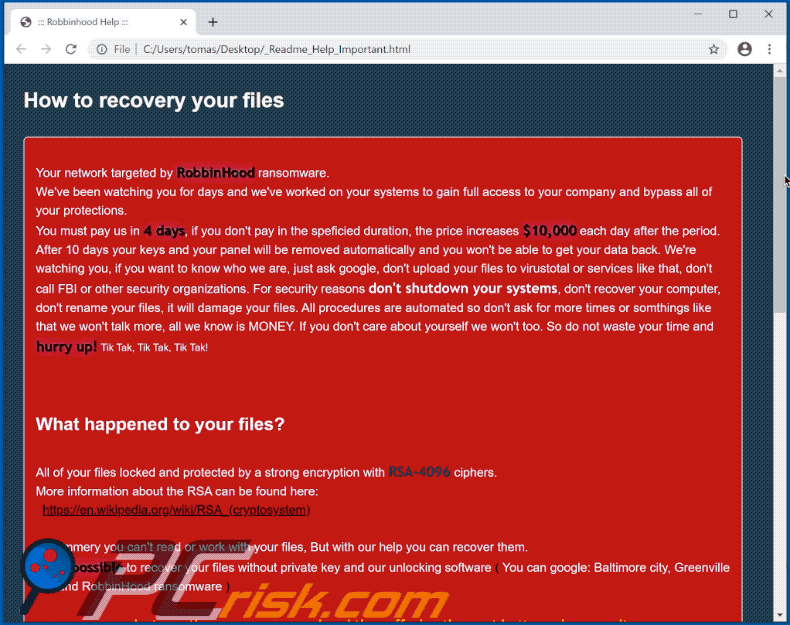
Zrzut ekranu plików zaszyfrowanych przez zaktualizowane ransomware RobbinHood (notatka z żądaniem okupu ".enc_robbin_hood"):
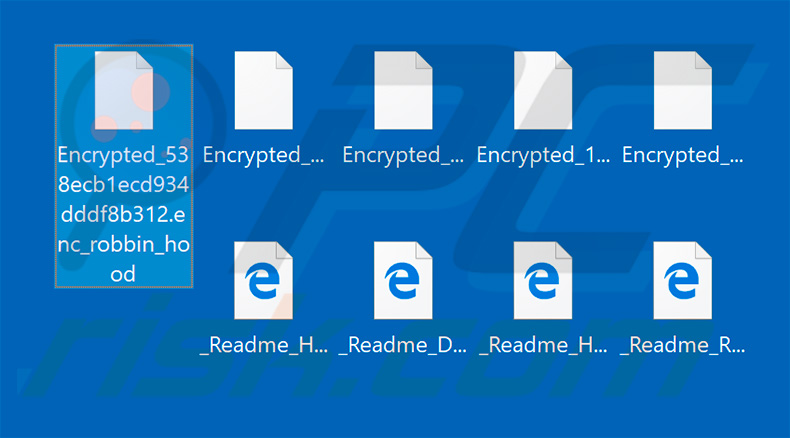
Aktualizacja z 19. lutego 2020 roku - Ostatnio cyberprzestępcy zaczęli rozpowszechniać ransomware RobbinHood w bardzo nietypowy sposób. Używają luki w zabezpieczeniach sterownika (a dokładniej sterownika Gygabyte) w celu infiltracji systemu i usunięcia/wyłączenia istniejącego oprogramowania antywirusowego, aby nie było żadnych zakłóceń podczas wstrzykiwania rzeczywistego malware. Więcej informacji na temat tej kampanii złośliwego oprogramowania można znaleźć w w naszym artykule o nowościach.
Aktualizacja z 20. kwietnia 2020 roku - Oszuści wypuścili kolejny wariant ransomware Robbinhood z rozszerzeniem ".rbhd" (np. "1.jpg" zostałaby zmieniona na "1.jpg.rbhd").
Usuwanie ransomware RobbinHood:
Natychmiastowe automatyczne usunięcie malware:
Ręczne usuwanie zagrożenia może być długim i skomplikowanym procesem, który wymaga zaawansowanych umiejętności obsługi komputera. Combo Cleaner to profesjonalne narzędzie do automatycznego usuwania malware, które jest zalecane do pozbycia się złośliwego oprogramowania. Pobierz je, klikając poniższy przycisk:
POBIERZ Combo CleanerPobierając jakiekolwiek oprogramowanie wyszczególnione na tej stronie zgadzasz się z naszą Polityką prywatności oraz Regulaminem. Aby korzystać z w pełni funkcjonalnego produktu, musisz kupić licencję na Combo Cleaner. Dostępny jest 7-dniowy bezpłatny okres próbny. Combo Cleaner jest własnością i jest zarządzane przez RCS LT, spółkę macierzystą PCRisk.
Film sugerujący, jakie kroki należy podjąć w przypadku infekcji ransomware:
Szybkie menu:
- Czym jest Wirus Robbinhood?
- KROK 1. Zgłaszanie ransomware władzom.
- KROK 2. Izolowanie zainfekowanego urządzenia.
- KROK 3. Identyfikacja infekcji ransomware.
- KROK 4. Szukanie narzędzi do odszyfrowania ransomware.
- KROK 5. Przywracanie plików za pomocą narzędzi odzyskiwania danych.
- KROK 6. Tworzenie kopii zapasowych danych.
Jeśli jesteś ofiarą ataku ransomware, zalecamy zgłoszenie tego incydentu władzom. Przekazując informacje organom ścigania, pomożesz w śledzeniu cyberprzestępczości i potencjalnie w ściganiu napastników. Oto lista organów władzy, do których należy zgłosić atak ransomware. Pełną listę lokalnych centrów cyberbezpieczeństwa oraz informacje o tym, dlaczego należy zgłaszać ataki ransomware, możesz przeczytać w tym artykule.
Lista władz lokalnych, do których należy zgłaszać ataki ransomware (wybierz jedną w zależności od swojego adresu zamieszkania):
USA - Internet Crime Complaint Centre IC3
Wielka Brytania - Action Fraud
Hiszpania - Policía Nacional
Francja - Ministère de l'Intérieur
Niemcy - Polizei
Włochy - Polizia di Stato
Holandia - Politie
Polska - Policja
Portugalia - Polícia Judiciária
Izolowanie zainfekowanego urządzenia:
Niektóre infekcje typu ransomware są zaprojektowane do szyfrowania plików na zewnętrznych urządzeniach pamięci masowej, infekowania ich, a nawet rozsyłania w całej sieci lokalnej. Z tego powodu bardzo ważne jest jak najszybsze odizolowanie zainfekowanego urządzenia (komputera).
Krok 1: Odłącz się od internetu.
Najłatwiejszym sposobem odłączenia komputera od internetu jest odłączenie kabla Ethernet od płyty głównej. Jednak niektóre urządzenia są połączone przez sieć bezprzewodową, a dla niektórych użytkowników (szczególnie tych, którzy nie są szczególnie obeznani z technologią), odłączenie kabli może się wydawać kłopotliwe. Dlatego możesz również odłączyć system ręcznie za pomocą Panelu sterowania:
Przejdź do „Panelu sterowania", kliknij pasek wyszukiwania w prawym górnym rogu ekranu, wpisz „Centrum sieci i udostępniania" i wybierz wynik wyszukiwania:: 
W lewym górnym rogu okna kliknij opcję „Zmień ustawienia adaptera":
Kliknij prawym przyciskiem myszy każdy punkt połączenia i wybierz „Wyłącz". Po wyłączeniu system nie będzie już połączony z internetem. Aby ponownie włączyć punkty połączeń, po prostu kliknij ponownie prawym przyciskiem myszy i wybierz opcję „Włącz".
Krok 2: Odłącz wszystkie urządzenia pamięci masowej.
Jak wspomniano powyżej, ransomware może szyfrować dane i infiltrować wszystkie urządzenia pamięci podłączone do komputera. Z tego powodu wszystkie zewnętrzne urządzenia pamięci masowej (dyski flash, przenośne dyski twarde itp.) należy natychmiast odłączyć. Jednak zdecydowanie zalecamy wysunięcie każdego urządzenia przed odłączeniem, aby zapobiec uszkodzeniu danych:
Przejdź do „Mój komputer", kliknij prawym przyciskiem myszy każde podłączone urządzenie i wybierz „Wysuń":
Krok 3: Wyloguj się z kont pamięci w chmurze.
Niektóre programy typu ransomware mogą porywać oprogramowanie, które obsługuje dane przechowywane w "Chmurze". Dlatego dane mogą zostać uszkodzone/zaszyfrowane. Z tego powodu należy wylogować się ze wszystkich kont pamięci w chmurze w przeglądarkach i innego powiązanego oprogramowania. Należy również rozważyć tymczasowe odinstalowanie oprogramowania do zarządzania chmurą, aż infekcja zostanie całkowicie usunięta.
Identyfikacja infekcji ransomware:
Aby właściwie poradzić sobie z infekcją, należy ją najpierw zidentyfikować. Niektóre infekcje ransomware wykorzystują notatki z żądaniem okupu jako wprowadzenie (zobacz poniższy plik tekstowy ransomware WALDO).

Jest to jednak rzadkie. W większości przypadków infekcje ransomware dostarczają bardziej bezpośrednie wiadomości stwierdzające, że dane są zaszyfrowane, a ofiary muszą zapłacić jakiś okup. Należy pamiętać, że infekcje ransomware generują zwykle wiadomości o różnych nazwach plików (na przykład "_readme.txt", "READ-ME.txt", "DECRYPTION_INSTRUCTIONS.txt", "DECRYPT_FILES.html" itp.). Dlatego użycie nazwy notatki z żądaniem okupu może wydawać się dobrym sposobem na zidentyfikowanie infekcji. Problem polega na tym, że większość z tych nazw ma charakter ogólny, a niektóre infekcje używają tych samych nazw, mimo że dostarczane wiadomości są różne, a same infekcje nie są ze sobą powiązane. Dlatego używanie samej nazwy pliku wiadomości może być nieskuteczne, a nawet prowadzić do trwałej utraty danych (na przykład próbując odszyfrować dane za pomocą narzędzi zaprojektowanych do różnych infekcji ransomware, użytkownicy prawdopodobnie trwale uszkodzą pliki, a odszyfrowanie nie będzie już możliwe nawet z odpowiednim narzędziem).
Innym sposobem identyfikacji infekcji ransomware jest sprawdzenie rozszerzenia pliku, które jest dołączane do każdego zaszyfrowanego pliku. Infekcje ransomware są często nazwane na podstawie dołączanych przez nie rozszerzeń (zobacz poniżej pliki zaszyfrowane przez ransomware Qewe).

Ta metoda jest jednak skuteczna tylko wtedy, gdy dołączone rozszerzenie jest unikalne - wiele infekcji ransomware dołącza ogólne rozszerzenie (na przykład ".encrypted", ".enc", ".crypted", ".locked" itp.). W takich przypadkach identyfikacja ransomware po dołączonym rozszerzeniu staje się niemożliwa.
Jednym z najłatwiejszych i najszybszych sposobów zidentyfikowania infekcji ransomware jest skorzystanie z witryny ID Ransomware. Ta usługa obsługuje większość istniejących infekcji ransomware. Ofiary po prostu przesyłają wiadomość z żądaniem okupu i/lub jeden zaszyfrowany plik (radzimy przesłać oba, jeśli to możliwe).

Ransomware zostanie zidentyfikowane w ciągu kilku sekund, a użytkownik otrzyma różne informacje, takie jak nazwę rodziny malware, do której należy infekcja, czy można ją odszyfrować itd.
Przykład 1 (ransomware Qewe [Stop/Djvu]):

Przykład 2 (ransomware .iso [Phobos]):

Jeśli zdarzy się, że twoje dane zostaną zaszyfrowane przez ransomware, które nie jest obsługiwane przez ID Ransomware, zawsze możesz spróbować przeszukać internet, używając określonych słów kluczowych (na przykład tytułu wiadomości z żądaniem okupu, rozszerzenia pliku, podanych adresów e-mail do kontaktu, adresów portfeli kryptowalutowych itp.).
Szukanie narzędzi do odszyfrowania ransomware:
Algorytmy szyfrowania używane przez większość infekcji ransomware są niezwykle wyrafinowane i jeśli szyfrowanie jest wykonane prawidłowo, tylko programista może odzyskać dane. Dzieje się tak, ponieważ odszyfrowanie wymaga określonego klucza, który jest generowany podczas szyfrowania. Przywrócenie danych bez klucza jest niemożliwe. W większości przypadków cyberprzestępcy przechowują klucze na zdalnym serwerze, zamiast używać zainfekowanej maszyny jako hosta. Dharma (CrySis), Phobos i inne rodziny infekcji ransomware high-end są praktycznie bezbłędne, a zatem przywrócenie zaszyfrowanych danych bez udziału ich programistów jest po prostu niemożliwe. Mimo to istnieją dziesiątki infekcji typu ransomware, które są słabo rozwinięte i zawierają szereg wad (na przykład używają identycznych kluczy szyfrowania/odszyfrowania dla każdej ofiary, klucze są przechowywane lokalnie itp.). Dlatego zawsze sprawdzaj dostępne narzędzia odszyfrowujące pod kątem ransomware, które zainfekowało twój komputer.
Szukanie odpowiedniego narzędzia odszyfrowującego w internecie może być bardzo frustrujące. Dlatego zalecamy skorzystanie z projektu No More Ransom Project, a tutaj znajdują się informacje przydatne do zidentyfikowania infekcji ransomware. Witryna projektu No More Ransom Project zawiera sekcję "Narzędzia odszyfrowywania" z paskiem wyszukiwania. Wprowadź nazwę zidentyfikowanego ransomware, a wyświetlone zostaną wszystkie dostępne narzędzia odszyfrowujące (jeśli takie istnieją).

Przywracanie plików za pomocą narzędzi odzyskiwania danych.
W zależności od sytuacji (jakości infekcji ransomware, typu zastosowanego algorytmu szyfrowania itp.) może być możliwe odzyskanie danych za pomocą narzędzi innych firm. Dlatego radzimy, aby skorzystać z narzędzia Recuva opracowanego przez CCleaner. Narzędzie to obsługuje ponad tysiąc typów danych (grafikę, wideo, audio, dokumenty itp.) i jest bardzo intuicyjne (do odzyskania danych potrzeba niewielkiej wiedzy). Ponadto, funkcja odzyskiwania jest całkowicie bezpłatna.
Krok 1: Wykonaj skanowanie.
Uruchom aplikację Recuva i postępuj zgodnie z instrukcjami kreatora. Zostaniesz poproszony o wyświetlenie kilku okien, w których możesz wybrać typy plików do wyszukania, lokalizacje do przeskanowania itp. Wszystko, co musisz zrobić, to wybrać żądane opcje i rozpocząć skanowanie. Zalecamy włączenie "Głębokiego skanu" przed rozpoczęciem. W przeciwnym razie możliwości skanowania aplikacji będą ograniczone.

Poczekaj, aż Recuva zakończy skanowanie. Czas skanowania zależy od ilości plików (zarówno pod względem liczby, jak i rozmiaru), które skanujesz (na przykład skanowanie kilkuset gigabajtów może zająć ponad godzinę). Dlatego zachowaj cierpliwość podczas procesu skanowania. Odradzamy również zmianę lub usuwanie istniejących plików, ponieważ może to zakłócać skanowanie. Jeśli dodasz dodatkowe dane (na przykład pobieranie plików/materiałów) podczas skanowania, wydłuży to proces:

Krok 2: Odzyskaj dane.
Po zakończeniu procesu wybierz foldery/pliki, które chcesz odzyskać, i po prostu kliknij „Odzyskaj". Pamiętaj, że do przywrócenia danych potrzeba trochę wolnego miejsca na dysku:

Tworzenie kopii zapasowych danych.
Właściwe zarządzanie plikami i tworzenie kopii zapasowych jest niezbędne dla bezpieczeństwa danych. Dlatego zawsze bądź bardzo ostrożny i myśl z wyprzedzeniem.
Zarządzanie partycjami: Zalecamy przechowywanie danych na wielu partycjach i unikanie przechowywania ważnych plików na partycji zawierającej cały system operacyjny. Jeśli będziesz w sytuacji, w której nie możesz uruchomić systemu i będziesz zmuszony sformatować dysk, na którym jest zainstalowany system operacyjny (w większości przypadków jest to miejsce, w którym ukrywają się infekcje malware), utracisz wszystkie dane przechowywane na tym dysku. Jest to zaleta posiadania wielu partycji: jeśli masz całe urządzenie pamięci przypisane do jednej partycji, będziesz zmuszony usunąć wszystko, jednak utworzenie wielu partycji i prawidłowe przydzielenie danych pozwala zapobiec takim problemom. Możesz łatwo sformatować jedną partycję bez wpływu na pozostałe - dzięki temu jedna zostanie wyczyszczona, a pozostałe pozostaną nietknięte, a twoje dane zostaną zapisane. Zarządzanie partycjami jest dość proste, a wszystkie niezbędne informacje można znaleźć na stronie dokumentacji Microsoft.
Kopie zapasowe danych: Jedną z najbardziej niezawodnych metod tworzenia kopii zapasowych jest korzystanie z zewnętrznego urządzenia pamięci masowej i odłączenie go. Skopiuj swoje dane na zewnętrzny dysk twardy, pendrive, dysk SSD, HDD lub inne urządzenie pamięci zdalnej, odłącz je oraz przechowuj w suchym miejscu, z dala od słońca i ekstremalnych temperatur. Ta metoda jest jednak dość nieefektywna, ponieważ kopie zapasowe danych i aktualizacje muszą być wykonywane regularnie. Możesz także skorzystać z usługi w chmurze lub serwera zdalnego. Tutaj wymagane jest połączenie internetowe i zawsze istnieje ryzyko naruszenia bezpieczeństwa, chociaż jest to naprawdę rzadkie.
Zalecamy używanie Microsoft OneDrive do tworzenia kopii zapasowych plików. OneDrive umożliwia przechowywanie osobistych plików i danych w chmurze, synchronizowanie plików między komputerami i urządzeniami mobilnymi, umożliwiając dostęp do plików i ich edycję na wszystkich urządzeniach z systemem Windows. OneDrive pozwala zapisywać, udostępniać i wyświetlać podgląd plików, uzyskiwać dostęp do historii pobierania, przenosić, usuwać i zmieniać nazwy plików, a także tworzyć nowe foldery i wiele więcej.
Możesz tworzyć kopie zapasowe najważniejszych folderów i plików na komputerze (foldery Pulpit, Dokumenty i Obrazy). Niektóre z bardziej znaczących funkcji OneDrive obejmują przechowywanie wersji plików, dzięki czemu starsze wersje plików są przechowywane do 30 dni. OneDrive zawiera kosz do recyklingu, w którym wszystkie usunięte pliki są przechowywane przez ograniczony czas. Usunięte pliki nie są liczone jako część przydziału użytkownika.
Usługa jest zbudowana w technologii HTML5 i umożliwia przesyłanie plików do 300 MB poprzez przeciąganie i upuszczanie do przeglądarki internetowej lub do 10 GB za pośrednictwem aplikacji OneDrive na komputer. Dzięki OneDrive możesz pobierać całe foldery jako pojedynczy plik ZIP zawierający do 10 000 plików, chociaż jedno pobranie nie może przekraczać 15 GB.
OneDrive oferuje 5 GB bezpłatnej przestrzeni dyskowej, a dodatkowe opcje 100 GB, 1 TB i 6 TB są dostępne za opłatą opartą na subskrypcji. Możesz uzyskać jeden z tych planów przestrzeni dyskowej, kupując dodatkową przestrzeń dyskową osobno lub w ramach subskrypcji Office 365.
Tworzenie kopii zapasowej danych:
Proces tworzenia kopii zapasowej jest taki sam dla wszystkich typów plików i folderów. Oto jak utworzyć kopię zapasową plików za pomocą Microsoft OneDrive
Krok 1: Wybierz pliki/foldery, których kopie zapasowe chcesz wykonać.

Kliknij ikonę chmury OneDrive, aby otworzyć menu OneDrive. W tym menu możesz dostosować ustawienia kopii zapasowej plików.

Kliknij Pomoc i ustawienia, a następnie z menu rozwijanego wybierz Ustawienia.

Przejdź do zakładki Kopia zapasowa i kliknij Zarządzaj kopią zapasową.

W tym menu możesz wybrać kopię zapasową Pulpitu i całego znajdującego się na nim pliku, a także folderów Dokumenty i Obrazy, ponownie ze wszystkimi plikami w nich. Kliknij Rozpocznij tworzenie kopii zapasowej.
Teraz, gdy dodasz plik lub folder w folderach Pulpit oraz Dokumenty i Obrazy, ich kopia zapasowa zostanie automatycznie utworzona w OneDrive.
Aby dodać foldery i pliki poza lokalizacjami przedstawionymi powyżej, musisz dodać je ręcznie.

Otwórz Eksplorator plików i przejdź do lokalizacji folderu/pliku, którego kopię zapasową chcesz utworzyć. Wybierz element, kliknij go prawym przyciskiem myszy i kliknij Kopiuj.

Następnie przejdź do OneDrive, kliknij prawym przyciskiem myszy w dowolnym miejscu w oknie i kliknij Wklej. Alternatywnie możesz po prostu przeciągnąć i upuścić plik do OneDrive. OneDrive automatycznie utworzy kopię zapasową folderu/pliku.

Wszystkie pliki dodane do folderu OneDrive są automatycznie archiwizowane w chmurze. Zielone kółko ze znacznikiem wyboru wskazuje, że plik jest dostępny zarówno lokalnie, jak i w usłudze OneDrive oraz że wersja pliku jest taka sama w obu. Niebieska ikona chmury wskazuje, że plik nie został zsynchronizowany i jest dostępny tylko w usłudze OneDrive. Ikona synchronizacji wskazuje, że plik jest obecnie synchronizowany.

Aby uzyskać dostęp do plików znajdujących się tylko w usłudze OneDrive w trybie online, przejdź do menu rozwijanego Pomoc i ustawienia oraz wybierz opcję Wyświetl online.

Krok 2: Przywróć uszkodzone pliki.
OneDrive zapewnia synchronizację plików, więc wersja pliku na komputerze jest tą samą wersją w chmurze. Jeśli jednak ransomware zaszyfrowało twoje pliki, możesz skorzystać z funkcji historii wersji OneDrive, która pozwoli ci przywrócić wersje plików sprzed zaszyfrowania.
Microsoft 365 ma funkcję wykrywania ransomware, która powiadamia użytkownika o zaatakowaniu plików OneDrive i prowadzi przez proces przywracania plików. Należy jednak zauważyć, że jeśli nie masz płatnej subskrypcji Microsoft 365, otrzymasz bezpłatnie tylko jedno wykrycie i odzyskanie pliku.
Jeśli pliki OneDrive zostaną usunięte, uszkodzone lub zainfekowane przez malware, możesz przywrócić całą usługę OneDrive do poprzedniego stanu. Oto, jak możesz przywrócić cały OneDrive:

1. Jeśli jesteś zalogowany za pomocą konta osobistego, kliknij ikonę zębatki Ustawienia u góry strony. Następnie kliknij Opcje i wybierz Przywróć OneDrive.
Jeśli jesteś zalogowany na konto służbowe lub szkolne, kliknij ikonę Ustawień u góry strony. Następnie kliknij Przywróć OneDrive.
2. Na stronie Przywróć OneDrive wybierz datę z listy rozwijanej. Pamiętaj, że jeśli przywracasz pliki po automatycznym wykryciu ransomware, zostanie dla ciebie wybrana data przywrócenia.
3. Po skonfigurowaniu wszystkich opcji przywracania plików, kliknij Przywróć, aby cofnąć wszystkie wybrane działania.
Najlepszym sposobem uniknięcia szkód spowodowanych infekcjami ransomware jest regularne tworzenie kopii zapasowych.
Udostępnij:

Tomas Meskauskas
Ekspert ds. bezpieczeństwa, profesjonalny analityk złośliwego oprogramowania
Jestem pasjonatem bezpieczeństwa komputerowego i technologii. Posiadam ponad 10-letnie doświadczenie w różnych firmach zajmujących się rozwiązywaniem problemów technicznych i bezpieczeństwem Internetu. Od 2010 roku pracuję jako autor i redaktor Pcrisk. Śledź mnie na Twitter i LinkedIn, aby być na bieżąco z najnowszymi zagrożeniami bezpieczeństwa online.
Portal bezpieczeństwa PCrisk jest prowadzony przez firmę RCS LT.
Połączone siły badaczy bezpieczeństwa pomagają edukować użytkowników komputerów na temat najnowszych zagrożeń bezpieczeństwa w Internecie. Więcej informacji o firmie RCS LT.
Nasze poradniki usuwania malware są bezpłatne. Jednak, jeśli chciałbyś nas wspomóc, prosimy o przesłanie nam dotacji.
Przekaż darowiznęPortal bezpieczeństwa PCrisk jest prowadzony przez firmę RCS LT.
Połączone siły badaczy bezpieczeństwa pomagają edukować użytkowników komputerów na temat najnowszych zagrożeń bezpieczeństwa w Internecie. Więcej informacji o firmie RCS LT.
Nasze poradniki usuwania malware są bezpłatne. Jednak, jeśli chciałbyś nas wspomóc, prosimy o przesłanie nam dotacji.
Przekaż darowiznę
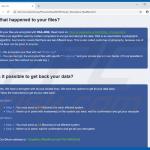
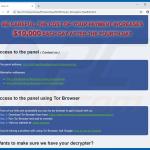
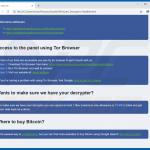
▼ Pokaż dyskusję